Khi dùng Apple Watch, thời lượng pin sử dụng lâu là điều mà ai cũng muốn. Vậy để chiếc Apple Watch của mình dùng được lâu hơn thì làm cách nào? Hãy cùng MIUI tìm hiểu 15 cách tiết kiệm pin Apple Watch hiệu quả qua bài viết dưới đây nhé.
Xem nhanh
Cách xem số phần trăm pin trên Apple Watch
Thực hiện các bước sau để xem được số phần trăm pin trên Apple Watch:
Bước 1: Vào cài đặt (Settings).
Bước 2: Chọn mục Pin (Battery).
Bước 3: Màn hình sẽ hiển thị số phần trăm pin còn lại và hiệu suất pin theo biểu đồ.

Cách tiết kiệm pin Apple Watch hiệu quả
Tắt chế độ Always On Display
Chế độ Always On Display được áp dụng cho Apple Watch Series 5 trở lên, có chức năng là màn hình luôn sáng. Vì vậy, bạn nên tắt nó đi để tiết kiệm pin.
Bước 1: Vào cài đặt (Settings).
Bước 2: Chọn Display & Brightness.
Bước 3: Tắt tính năng Always on.
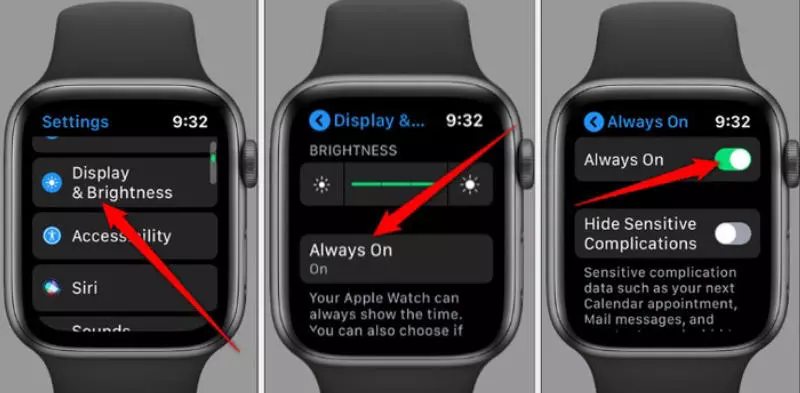
Tắt chế độ Wake on Wrist Raise
Tính năng Wake on Wrist Raise có nghĩa là khi bạn nâng tay lên thì màn hình sẽ hiển thị. Nếu bạn cảm thấy điều này không cần thiết thì có thể tắt theo các bước sau:
Bước 1: Vào mục General.
Bước 2: Chọn Wake Screen.
Bước 3: Chọn Wake on Wrist Raise và tắt đi.
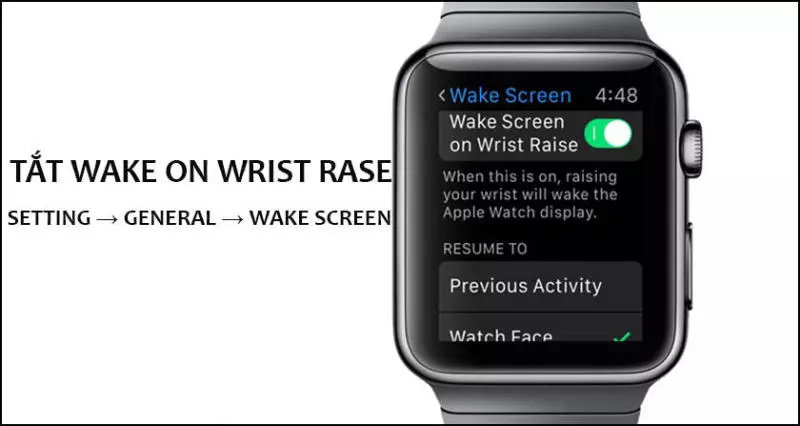
Chuyển mặt đồng hồ sang các loại mặt tối
Apple Watch có màn hình là OLED nên cũng sẽ gây tốn pin hơn. Bạn nên chuyển màn hình sang mặt tối sẽ tiết kiệm được pin rất nhiều đấy, cách làm như sau:
Bước 1: Ở màn hình Apple Watch, ấn giữ vài giây.
Bước 2: Nhấn New và chọn mặt đồng hồ màu tối.
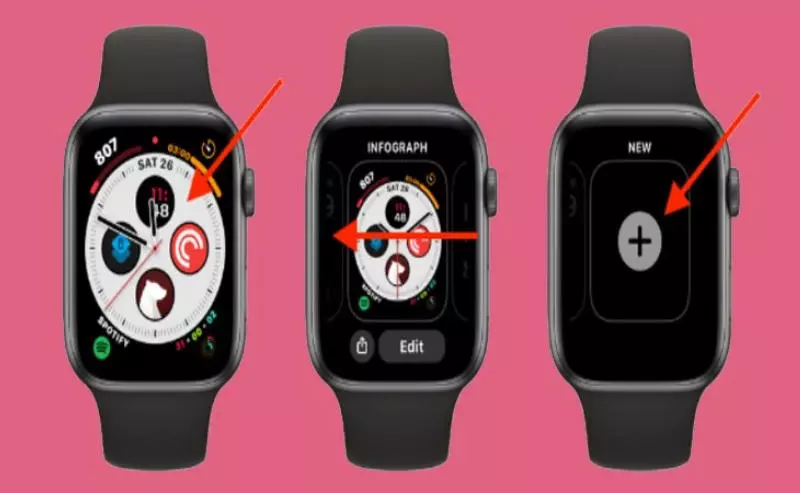
Giảm độ sáng màn hình
Độ sáng màn hình ở mức tối đa sẽ khiến Apple Watch của bạn hao pin đáng kể, để giảm độ sáng màn hình, bạn làm như sau:
Bước 1: Vào phần cài đặt Settings .
Bước 2: Vào mục Display & Brightness.
Bước 3: Giảm độ sáng màn hình xuống.
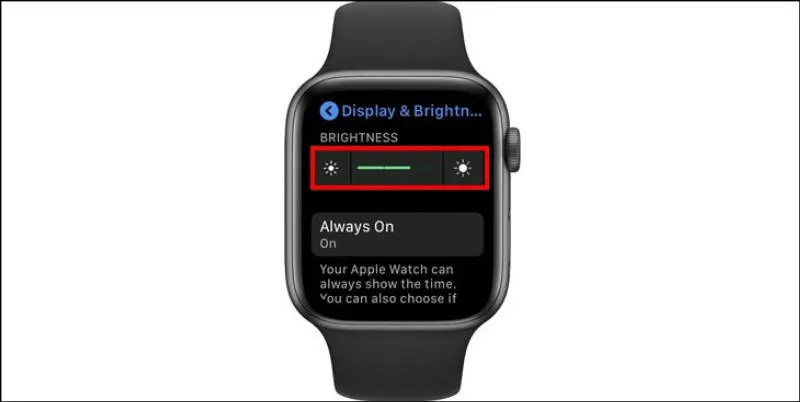
Tắt tính năng đo nhịp tim
Tính năng đo nhịp tim giúp bạn đo được nhịp tim hiện tại của mình. Tuy nhiên, để tiết kiệm pin thì bạn chỉ nên mở nó khi sử dụng.
Bước 1: Chọn biểu tượng trái tim trên mặt đồng hồ.
Bước 2: Chọn Privacy.
Bước 3: Chọn Motion & Fitness và tắt đi tính năng này.
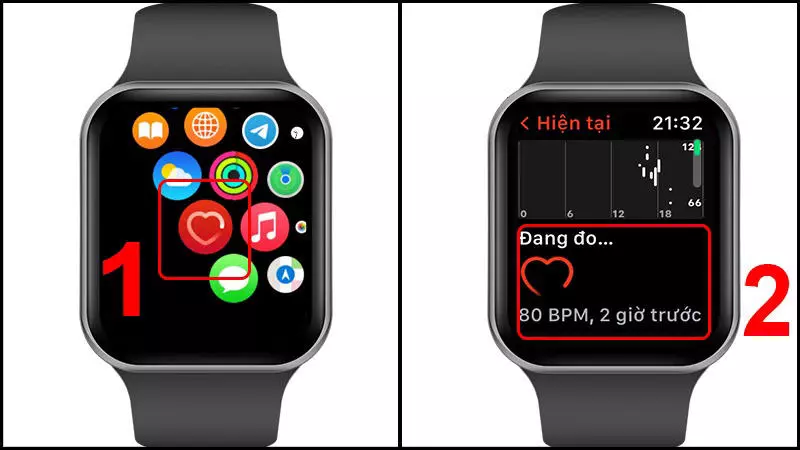
Tắt thông báo từ các ứng dụng không cần thiết
Bạn nên tắt các thông báo từ ứng dụng không cần thiết để tiết kiệm lượng pin nhất định, thực hiện như sau:
Bước 1: Vào Setting.
Bước 2: Chọn Notifications.
Bước 3: Chọn Activity và tắt thông báo.

Tắt các tiện ích đa chức năng không cần thiết
Apple Watch sẽ hiển thị khi ứng dụng có thông báo đến, để giảm thiểu lượng pin do điều này gây ra, bạn hãy tắt các thông báo đó, cách làm như sau:
Bước 1: Vào Setting.
Bước 2: Chọn Notifications.
Bước 3: Chọn Activity và tắt các tiện ích không cần thiết.
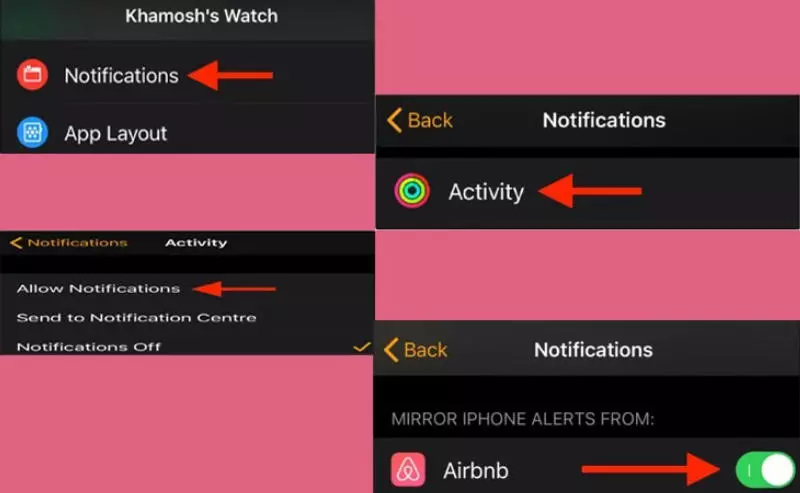
Chuyển sang chế độ tiết kiệm năng lượng khi luyện tập thể thao
Khi luyện tập thể thao, bạn nên chuyển sang chế độ tiết kiệm năng lượng, cách làm như sau:
Bước 1: Vào Settings.
Bước 2: Chọn mục Workout.
Bước 3: Chọnn Power Saving Mode.
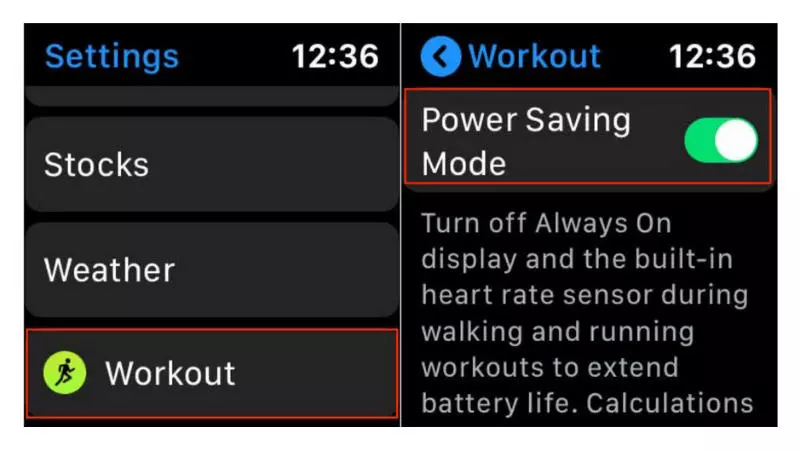
Điều chỉnh mức độ rung phản hồi
Chế độ rung phản hồi sẽ hiển thị bạn những thông báo. Tuy nhiên, nếu không cần dùng đến chúng thì bạn có thể tắt đi để tiết kiệm pin.
Bước 1: Vào Setting.
Bước 2: Chọn Sounds & Haptics.
Bước 3: Chọn Prominent Haptics và tắt chúng đi.
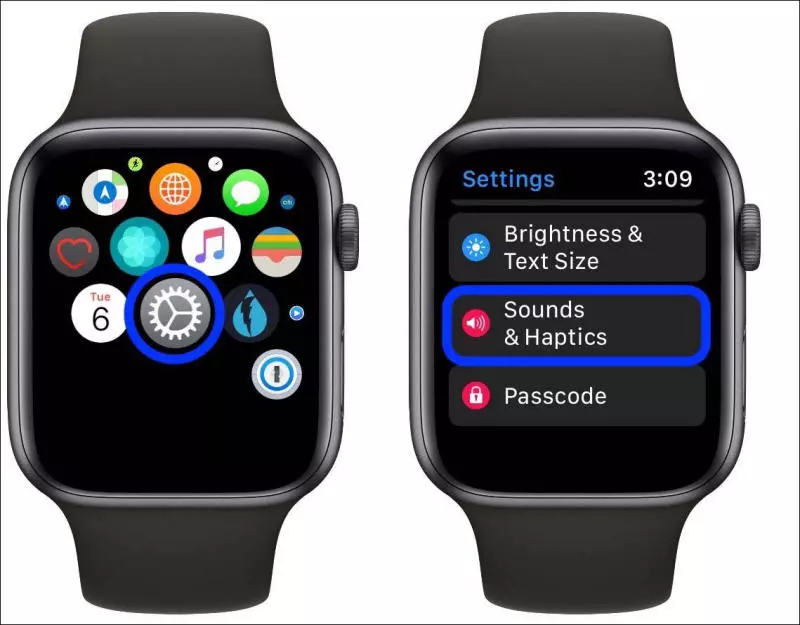
Tắt Siri
Siri là trợ lý ảo thông minh giúp bạn điều khiển đồng hồ bằng giọng nói. Tuy nhiên, nếu không cần thiết dùng đến nó thì bạn có thể tắt đi để tiết kiệm pin.
Bước 1: Vào Settings.
Bước 2: Chọn Siri.
Bước 3: Tắt tính năng Siri.
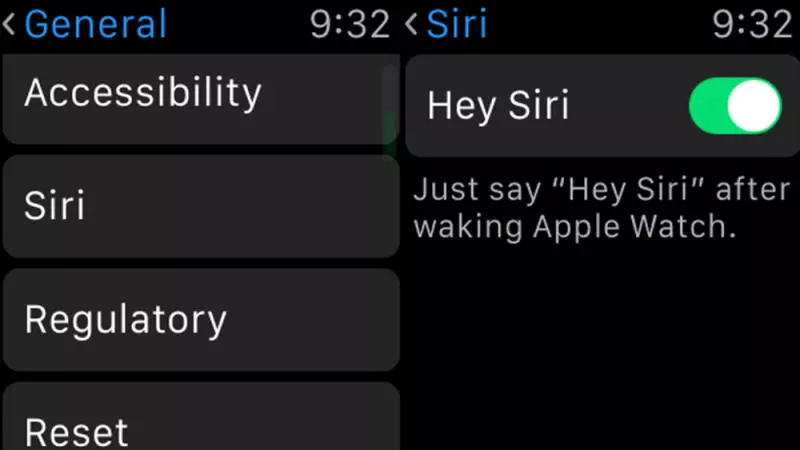
Kích hoạt chế độ không làm phiền
Khi bạn đang bận không muốn bị người khác làm phiền thì hãy chọn chế độ này vừa tiết kiệm pin vừa tránh bị sao nhãng.
Bước 1: Truy cập trung tâm điều khiển.
Bước 2: Chọn biểu tượng mặt trăng.
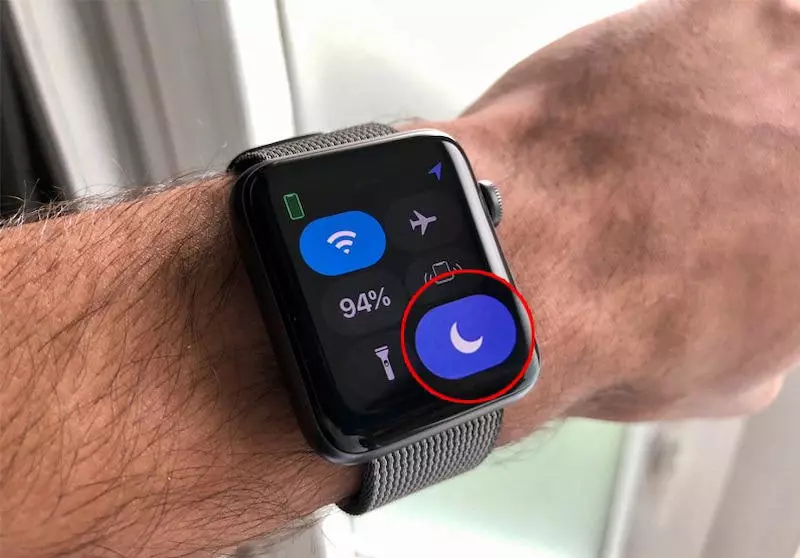
Tắt tính năng tự động làm mới ứng dụng nền
Các ứng dụng cài trong điện thoại bạn cũng sẽ được cài trên Apple Watch. Chúng âm thầm tự động làm mới, bạn nên tắt tính năng này đi vì nó cũng sẽ làm tiêu hao kha khá lượng pin của bạn:
Bước 1: Vào Settings.
Bước 2: Chọn General.
Bước 3: Chọn Background App Refresh và tắt nó đi.
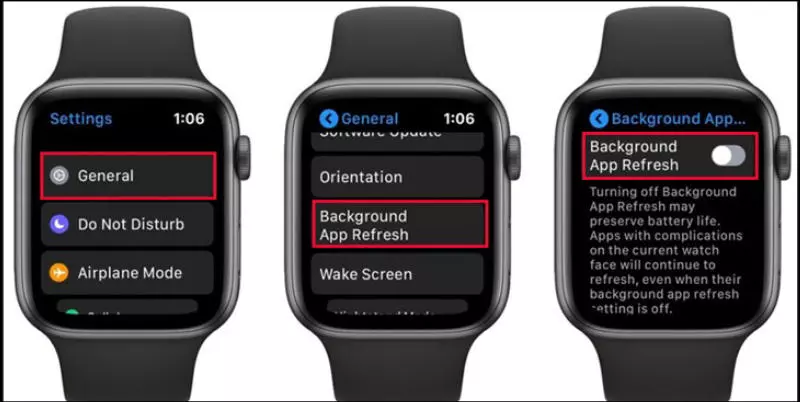
Luôn bật Bluetooth trên iPhone khi kết nối Apple Watch
Bluetooth LE có nghĩa là Low Energy, tính năng này sử dụng ít năng lượng kết nối với Iphone của bạn. Vì vậy, bạn có thể dụng được wifi mà lượng pin tiêu hao cũng rất ít.
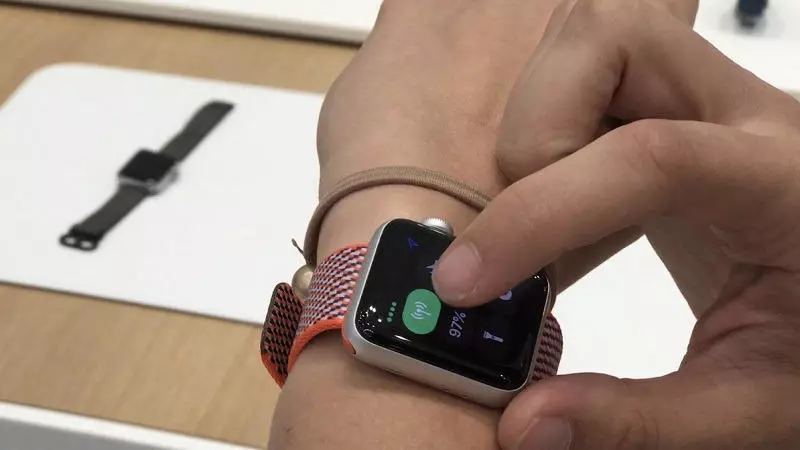
Tắt âm thanh
Thông báo bằng âm thanh giúp bạn dễ dàng nhận thông tin đến tuy nhiên cũng khiến Apple Watch tiêu hao năng lượng. Vì vậy, nếu không cần dùng đến trong một khoảng thời gian thì bạn nên tắt nó đi bằng cách nhấn vào biểu tượng chuông báo trên màn hình.
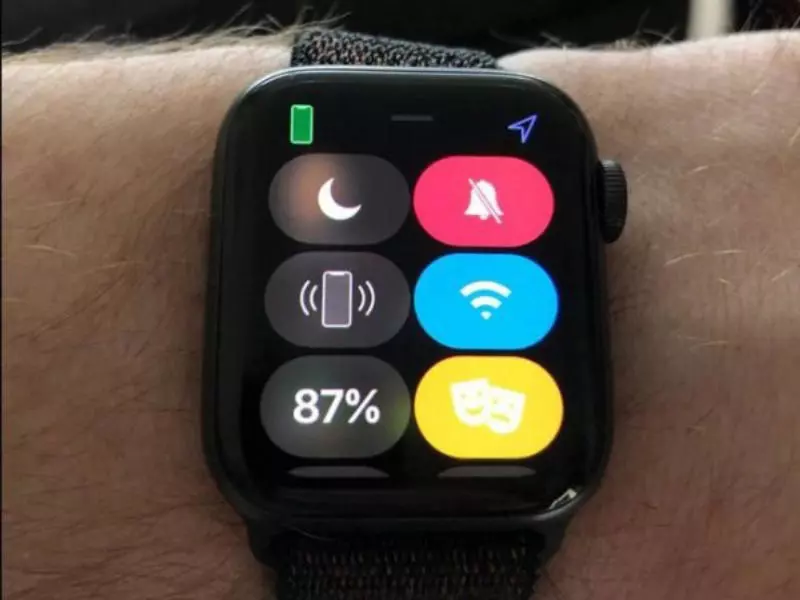
Bật chế độ dự trữ năng lượng
Ngoài ra, bạn cũng có thể chọn bật chế độ dự trữ năng lượng, lúc này các tính năng sẽ bị giảm thiểu tối đa nhằm tiết kiệm pin, bạn làm như sau:
Bước 1: Nhấn giữ nút nguồn.
Bước 2: Chọn Power Reserve.
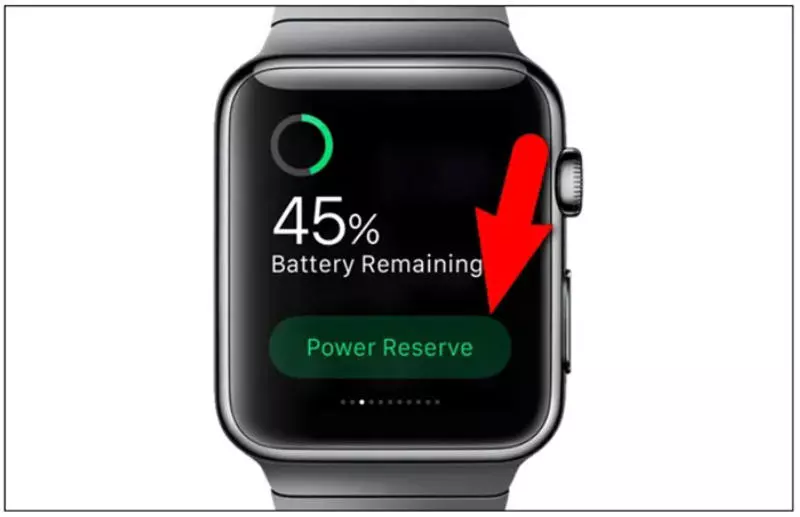
Xem thêm:
- iPhone của nước nào? Các tính năng hấp dẫn mang đến người dùng
- Cách thay đổi Wifi cho camera Xiaomi chỉ với 5 bước đơn giản
- Cách xử lý khi loa iPhone bị nhỏ, rè hoặc không hoạt động
Trên đây là 15 cách tiết kiệm pin Apple Watch hiệu quả. Hy vọng những thông tin mà chúng tôi đưa đến sẽ giúp chiếc Apple Watch của bạn dùng được lâu hơn. Nếu cảm thấy bài viết này hay, hãy chia sẻ nó đến bạn bè và người thân nhé.